
Ja jūs meklējat izkārtojuma un dizaina definīciju, starp visām definīcijām atradīsit vārdu "InDesign". Labi izstrādāta raksta lasīšana ar vislabāk izvēlēto tipogrāfiju un perfektu atstarpi ir daži no šī rīka piedāvātajiem taustiņiem.
Tālāk mēs izskaidrosim, kas ir šis rīks InDesign un kādas funkcijas tas veic grafiskā dizaina pasaulē.
Kas ir InDesign

Avots: OldSkull
Ja vēl neesat par to dzirdējis, ļaujiet man jūs iepazīstināt ar šī ziņkārīgā rīka pasauli. Lai gan no pirmā acu uzmetiena tas var nešķist, ka šis pieteikums tika veikts 31. gada 1991. augustā, un laika gaitā tā attīstība ir atvieglojusi visu lietotāju (dizaineru, rakstnieku u.c.) darbu, kas ir šīs nozares daļa.
InDesign ir viena no lietojumprogrammām / programmatūrām, kas ir daļa no Adobe un ir efektīva izkārtojumu, dizainu un diagrammu izstrādē. Pašlaik tas ir pieejams gan Android, gan Windows vai iOS, un ir paredzēts lietošanai visu veidu ierīcēs, sākot no planšetdatoriem, klēpjdatoriem un galddatoriem.
Arvien vairāk lietotāju izmanto šo rīku, jo īpaši vairāk nekā 90% radošo profesionāļu visā pasaulē to izmanto saviem dizainparaugiem / projektiem. Tātad, kas padara to tik interesantu? Šajā apmācībā mēs izskaidrojam funkcijas, kas padara to tik vizuāli pievilcīgu.
Un ... kam tas paredzēts?
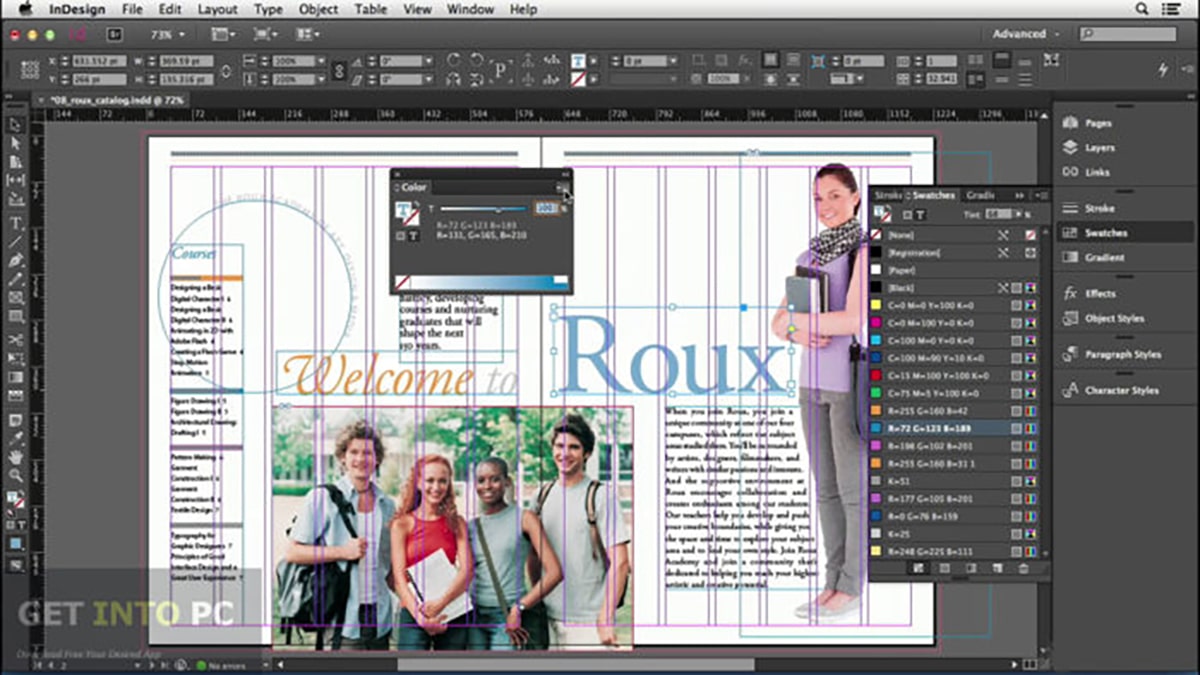
Avots: Instituto Creativo Digital
Kā norādīts iepriekš, InDesign ir labs izkārtojuma ceļvedis, taču ne viss ir balstīts uz izkārtojumu, tam ir dažādi mainīgie fonti un krāsu tinte.
Pirmkārt, jūsu pirmā funkcija ir:
Redakcijas dizains: modelējiet savus katalogus / žurnālus un veidojiet vākus
Izkārtojums ir atbildīgs par grāmatas vai kataloga teksta elementu un attēlu veidošanu, lai lasīšana kļūtu plūstošāka un panāktu labu vizuālo bagātību.
Šim nolūkam InDesign ir noderīgi elementi, piemēram:
Galvenās lapas
Šablona lapa ir modelis, kas līdzīgs loksnei, kurā tiek ievietoti visi galvenie elementi (teksti, attēli utt.), Kurus plānojam izvietot visās lapās, kurās tiek izmantota minētā galvenā lapa. InDesign ļauj jums izveidot bezgalīgas šablona lapas, tādējādi veidojot gan nepāra, gan pāra pamatlapas. Ar galvenajām lapām tiek panākts ievērojams laika ietaupījums, jo īpaši lapu numerācijā.
Numerācija
Kā norādīts iepriekšējā punktā, lapu numerācija ir arī daļa no izkārtojuma un darbaspēka ietaupījuma, ko garantē pamatlapas. Lai to izdarītu, jums ir jāizveido galvenā lapa un jāizvēlas opcija »Teksts»> «ievietot speciālo rakstzīmi»> «Grāmatzīmes»> «Pašreizējais lapas numurs».
Rakstzīmju un rindkopu stili
Šie stili ir parametri, kurus mēs varam izveidot pēc vēlēšanās, lai tos izmantotu, kad tas ir visinteresantāk.
L raksturu stili tie ir parametri, kurus mēs attiecinām tikai uz vārdu. The rindkopu stili uz visu attiecas vesela rindkopa. Lai definētu šos stilus, mēs ejam uz opciju "Logs"> "Stils"> "Rakstzīmju stils".
Automātiskais teksts
Automātiskā teksta opcija ļauj ievietot tekstus, kas ir ierakstīti citos dokumentos. Tāpēc mums jādodas uz opciju "Fails"> "Vieta".
Tēlainība
InDesign ir iespēja mainīt attēlu izmērus un pielāgot tos jūsu lapas rāmim un atdalīt to no teksta. Tas tiek panākts, izveidojot rāmi pēc mūsu mēra rīkā "Taisnstūra rāmis". Kad rāmis ir pieejams, mēs dodamies uz opciju "Fails"> "Vieta" un atlasām attēlu, kuru vēlamies atvērt. Izmantojot šo triku, attēls lieliski iekļaujas mūsu izveidotajā rāmī.
Izveidojiet interaktīvus resursus
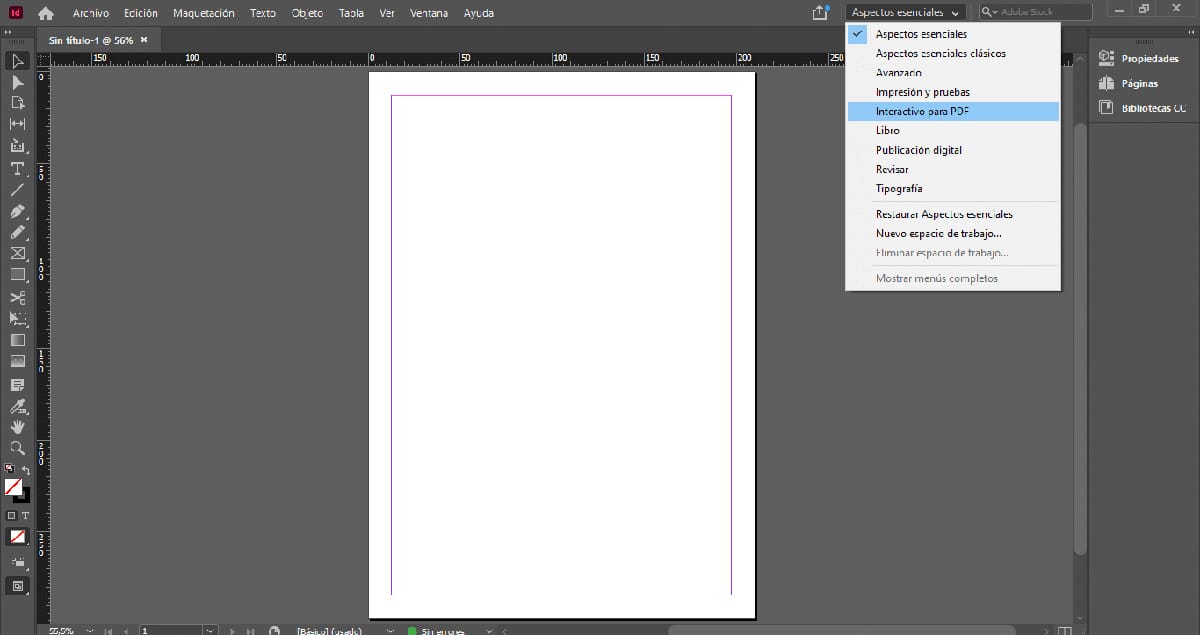
Vai zinājāt, ka varat izveidot arī interaktīvu PDF failu? Jā, kā jūs to lasāt? InDesign starp visiem tā rīkiem ir arī animētāka opcija.
Interaktīvais PDF sastāv no vairākiem preces ko nodrošina InDesign un kas nodrošina tās interaktivitāti, piemēram:
Marķieri
Tie ļauj PDF failā atzīmēt dažādas sadaļas. Tiem var piekļūt sadaļā "Logs"> "Interaktīvs"> "Grāmatzīmes"
Hipersaites
Tie savieno divas virtuālās vides un ļauj piekļūt citām tīmekļa lapām tikai ar vienu klikšķi. "Logs"> "Interaktīvs"> "Hipersaites"
Laiks
Iestatiet elementu ātrumu un ātrumu, tā ir viena no InDesign iespējām animācijām. «Logs»> «Interaktīvs»> »Laiks»
Pogas un formas
Pogas ir izveidotas uz teksta, attēla vai rāmja, mums tikai jāpārveido šie elementi par pogām, lai panāktu to interaktivitāti. "Logs"> "Interaktīvs"> "Pogas un veidlapas".
Lapu pārejas
Lapu pārejas PDF failā rada interesantus un estētiskus efektus, parādās, pāršķirot lapas, un ir interesantas, kad tās tiek lietotas. "Logs"> "Interaktīvs"> "Lapu pārejas".
Animācija
Animācijas vai efekti ļauj pārvietot dokumenta elementus. To parasti izmanto attēlos vai formās kā peldošu objektu. "Logs"> "Interaktīvs"> "Animācija".
EPUB interaktivitātes priekšskatījums
Priekšskatījums ļauj priekšskatīt animāciju. "Logs"> "Interaktīvs"> "EPUB interaktivitātes priekšskatījums".
Objekta stāvokļi
Objektu stāvokļi ļauj apvienot dažādus elementus un nosaukt tos atbilstoši jūsu interesēm. "Logs"> "Interaktīvs"> "Objekta stāvokļi".
Izstrādāt korporatīvo identitāti

Izņemot interaktīvo daļu, InDesign piedāvā iespēju izveidot zīmolu no nulles. Vai varat izveidot logotipu? Patiesībā jā, lai gan dizaineri iesaka izmantot Illustrator. Bet kāda ir šī rīka loma identitātes dizainā? Tālāk mēs jums to izskaidrosim.
Zīmols ir pārstāvēts ne tikai tā vizuālajā aspektā, bet ir iespējams, ka tas tiek rādīts ievietots daudzos plašsaziņas līdzekļos, šos medijus var parādīt fiziski (bezsaistē) vai tiešsaistē. Kad mēs runājam par to, ka šī programmatūra spēj veidot vizuālo identitāti, mēs patiesībā domājam, ka viņš ir atbildīgs par visu zīmola ieliktņu izstrādi.
Šie ieliktņi, kurus mēs komentējam, var izrietēt no:
Zīmola ievietošana kancelejas precēs (korporatīvās kancelejas preces)
Korporatīvās kancelejas preces parāda mūsu zīmola gala rezultātu un ir labs veids, kā nodot klientam to, ko mēs vēlamies iegūt ar dizainu, un kā mēs to vēlamies pateikt. Šajā gadījumā zīmols vienmēr tiks ievietots plašsaziņas līdzekļos, piemēram, mapes, aploksnes, vizītkartes, piezīmju grāmatiņas utt.
InDesign loma šeit ir visu mūsu komentējamo formātu izveide, kas precīzi ņem vērā tādu elementu izplatību kā zīmols, kā arī uzņēmuma izstrādātos tekstus vai sekundāros elementus.
Zīmola ievietošana IVC rokasgrāmatās (korporatīvā vizuālā identitāte)
Identitātes rokasgrāmatas ir labs veids, kā prezentēt zīmolu kopumā. Tie tika izstrādāti tikai, lai parādītu, ka zīmola dizains atbilst visām tā vadlīnijām un pauž uzņēmuma vērtības. Identitātes rokasgrāmatā ir svarīgi to parādīt; nosaukums, indekss, zīmols (logotips + simbols), tā optiskais iestatījums un X vērtība, korporatīvā tipogrāfija, zīmola vērtību noteikšana, zīmola versijas, korporatīvās krāsas, korporatīvās kancelejas preces, zīmola cieņas zona, krāsa, negatīvs un pozitīvs, zīmes ievietošana attēlos no tumša / gaiša fona. Zīmola ievietošana audiovizuālajos plašsaziņas līdzekļos (reklāmas īsfilmas, reklāmas, video utt.).
InDesign piedāvā dažādus formātus un rokasgrāmatas, kā izkārtot rokasgrāmatas un piedāvāt labu zīmola klātbūtni. Vai uzdrīkstaties to izveidot?
Zīmola ievietošana reklāmas līdzekļos
Vēl viens veids, kā parādīt zīmola dizainu, ir tiešsaistes un bezsaistes plašsaziņas līdzekļi. Reklāmas mediji palīdz reklamēt uzņēmumu un tādējādi sasniegt tā mērķauditoriju. Lai to izdarītu, InDesign piedāvā iespēju izveidot stendi, stendi, plakāti utt.
Pielāgojiet savus formātus planšetdatoriem / viedtālruņiem
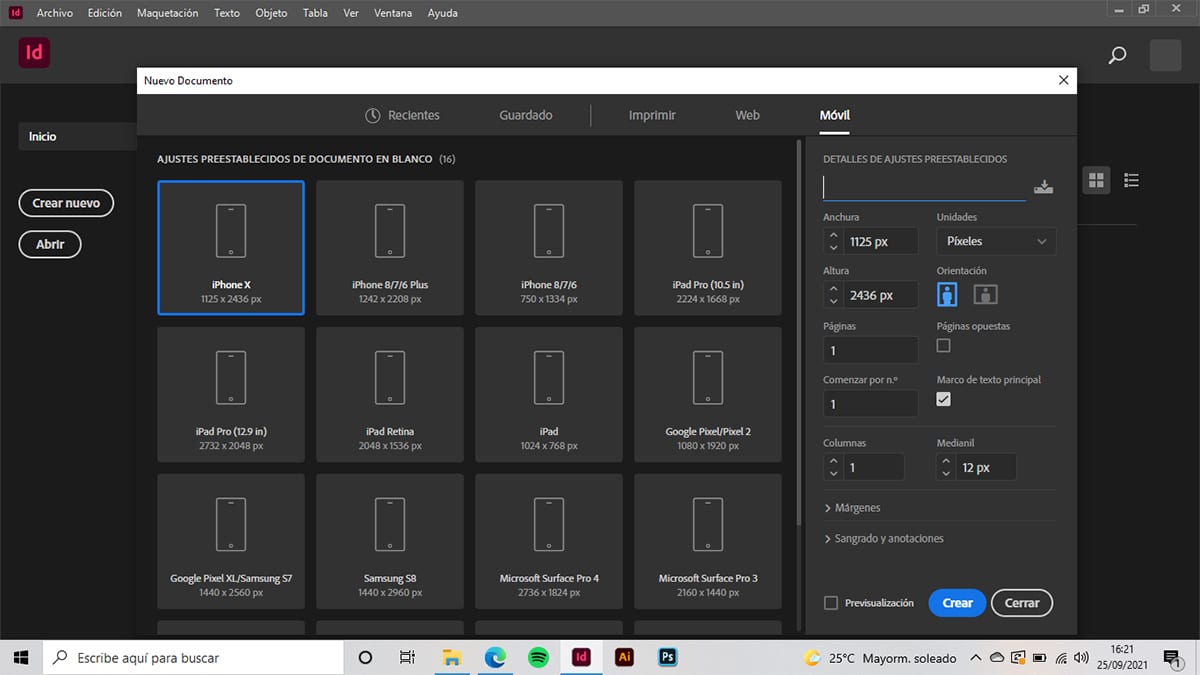
Vai zinājāt, ka jums ir pieejami dažādi mobilie formāti ar vienu klikšķi? Vēl viena iespēja, ko piedāvā InDesign, ir formātu pielāgošana dažādām ierīcēm. Lai to izdarītu, jums vienkārši jāizveido jauns dokuments un jāizvēlas opcija "mobilais". Labākais šajā variantā ir tas, ka jūs varat izvēlēties formātu atbilstoši ierīces modelim. Pateicoties tam, interaktīvus maketus vai animācijas var veidot un skatīt tā, it kā jūs tos darītu no savas mobilās ierīces / planšetdatora.
Tāpēc ar šo rīku var strādāt gan pikseļos, gan centimetros vai metros. Turklāt, izvēloties opciju “tīmeklis”, InDesign piedāvā plašāku tīmekļa lapu formātu klāstu un iespēju pielāgot savu projektu.
Pievienojiet projektiem skaņas un filmu failus
Līdz šim mēs jums teicām, ka ir iespējams importēt attēlus vai tekstus, taču to var izdarīt arī ar failiem, kuriem ir MP4 paplašinājums, un pat audio failiem ar MP3 paplašinājumu.
Ja domājāt, ka tas darbojas tikai After Effects vai Premiere, ļaujiet man jums pateikt, ka ar InDesign jūs to varat. Un kā ir iespējams, ka rīks, kas veltīts izkārtojumam, piedāvā arī multivides projektu iespēju?Turpiniet lasīt, ka mēs jums to izskaidrosim tālāk.
Lai pievienotu failu, dodieties uz opciju "Fails"> "Vieta" un izvēlieties savu multivides failu. Kad jūs to ievietojat, InDesign parāda sava veida rāmi ar multivides objektu, kas ir tieši saistīts ar jūsu izvēlēto. Šis rāmis ir maināms, tas ir, jūs varat mainīt tā izskatu un izvēlēties atskaņošanas apgabala izmēru.
Kad importētais fails ir pieejams, mēs ejam uz opciju «Logs»> »Interaktīvs»> «Multivide», tas palīdzēs jums iegūt faila priekšskatījumu. Visbeidzot, jūs eksportējat failu uz PDF kopā ar opciju (interaktīvs).
Izstrādājot failu, jūs atradīsit tādas iespējas kā atskaņošana lapas ielādes laikā, atkārtošana, plakāts, kontrolieris un navigācijas punkti. Šīs iespējas tie ļaus jums mainīt klipu vai filmu iestatījumus, kā arī mainīt skaņas iestatījumus.
Kāpēc izvēlēties InDesign?
Ja esat sasniedzis šo punktu, jūs sapratīsit, ka InDesign ir pilnīga programma, ar kuras palīdzību ir iespējams īstenot dažādus projektus. Neatkarīgi no tā, vai esat dizainers, rakstnieks vai tikai sākat iejusties grafiskā dizaina pasaulē, Mēs iesakām turpināt atklāt bezgalīgās iespējas, ko piedāvā šis rīks.
Vai esat to jau lejupielādējis?